Создание этикетки с помощью Barcode bot в Telegram
❖ Создание этикетки с помощью Barcode bot в Telegram ❖
❖ 1. Для создания этикетки для маркетплейса можно воспользоваться ботом в Телеграм @wildberzon_bo. После приветствия, выберите опцию "Настройки". В настройках нужно выбрать Размер этикетки и формат Кодировки штрихкода.
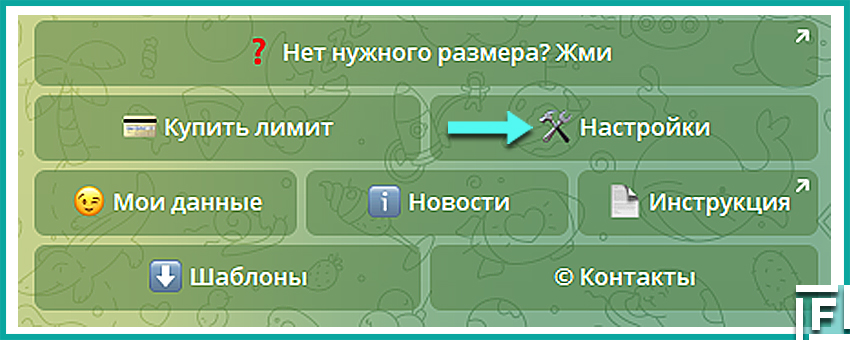
❖ 2. Чаще используются макеты размером 58х40 мм. и 58х60 мм. Зависит от объема информации, которую Вы хотите там разместить. Код кодировки может быть CODE128 (если в Вашем штрихкоде есть буквы) или EAN13 (если в штрихкоде только цифры)
ВНИМАНИЕ! При генерации штрихкода (далее ШК), мы настоятельно рекомендуем делать это непосредственно на сайте маркетплейса, на котором и будет реализовываться товар. И еще настоятельнее - используйте только ЦИФРОВЫЕ ШК (EAN13). Такие ШК гораздо учше считываются при приемке и проверке товара. Размещайте ШК на макете по горизонтали. Чтобы он был максимально растянут по горизонтали.
❖ 3. Итак, например. Размер этикеток: 58x40 Кодировка штрихкода: EAN13 После выбора настроек - скачиваем шаблон для внесения своих данный в макет.
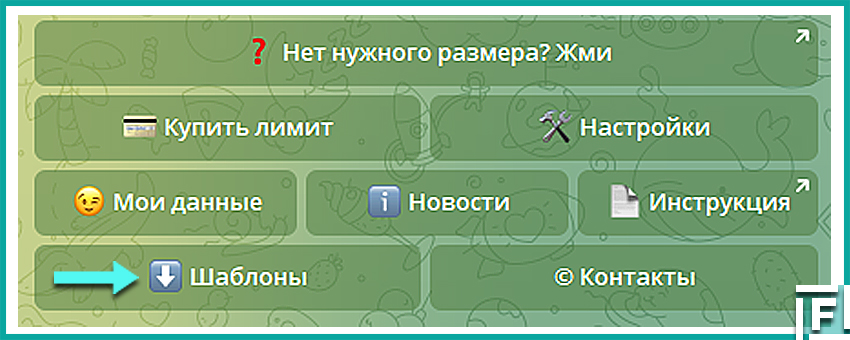
В открывшемся окне, выбирайте "Простой шаблон".
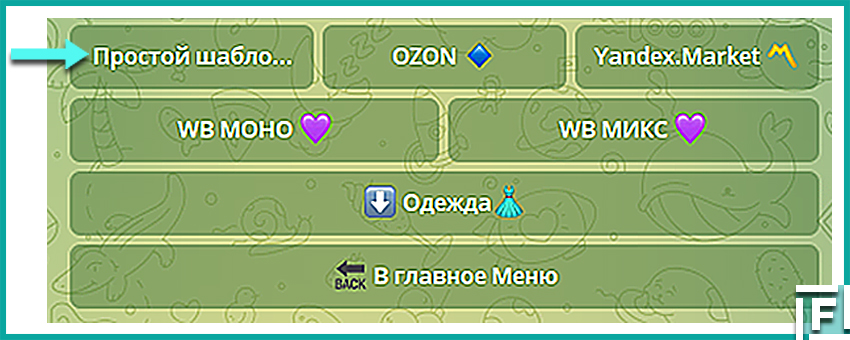
❖ 4. Далее появится файл для скачивания. Нажимаем на него. Документ скачивается и открывается автоматически. Нужно просто подождать запуск програмы Эксель. Так как файл скачивается в этом формате. Чаще в папку C:\Users\Имя пользователя\Downloads\Telegram Desktop
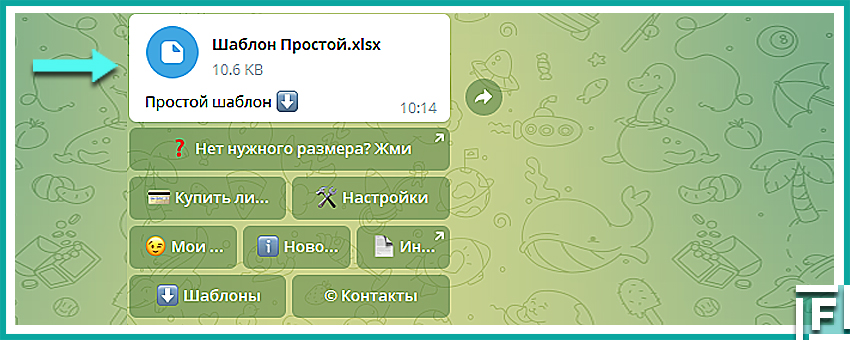
❖ 4. В документе необходимо заполнить все строки своими данными. Не забудьте предварительно кликнуть на кнопку "Разрешить редактирование".
Обязательно! Удалите вторую строчку с данными. Один документ - один макет этикетки.
Обязательно! Сохраните в графе количество только 1 штуку!
Все Ваши макеты проверяются нами на считываемость ШК. Очень часто приходится персонально настраивать принтер для корретировки расположения каждого макета на этикетке. Если Вы выставите несколько строк, или количество 20 штук, то любая распечатка с целью проверки, будет откатывать 20 этикеток с возможными ошибками.
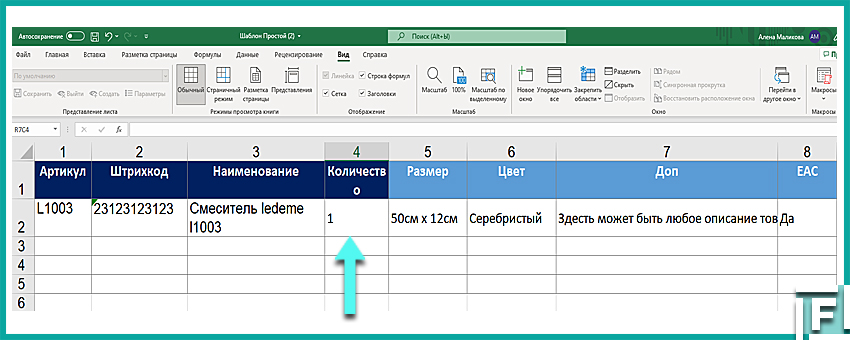
❖ 5. Заполненный шаблон нужно сохранить. При сохранении обязательно измените название файла на понятное Вам. При необходимости измените месторасположение (папку) для сохранения.
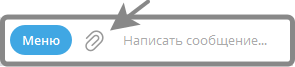 ❖ 6. Загрузите файл в чат Бота. Бот обработает информацию, предложит еще раз выбрать размер, и выдаст файл с макетом этикетки.
❖ 6. Загрузите файл в чат Бота. Бот обработает информацию, предложит еще раз выбрать размер, и выдаст файл с макетом этикетки.
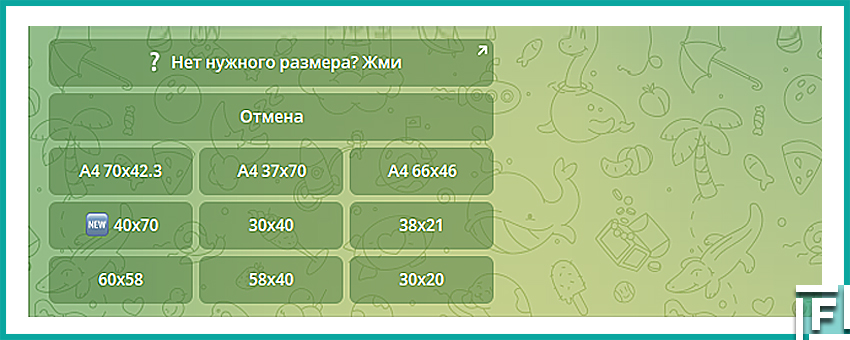
❖ 7. Откройте файл в привычном Вам браузере.
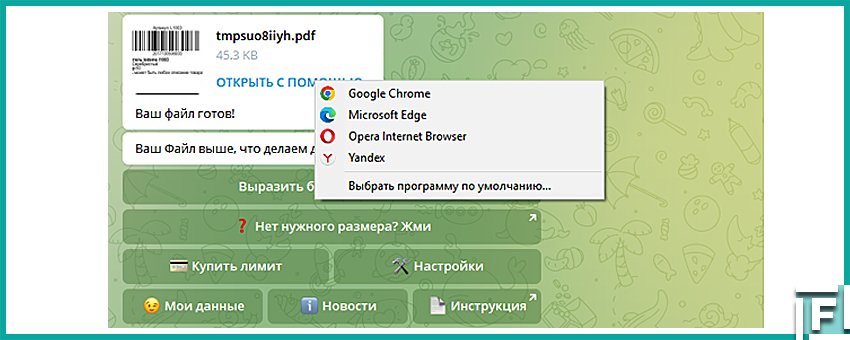
Это один из самых простых и доступных способов подготовить макет этикетки для новичков. Если Вам требуется вставить логотип или распечатать нестандартный макет типа "Спасибо за покупку", Вам придется пользоваться другими ресурсами.
При желании Вы можете заказать макет этикетки у нас. Просто оставьте сообщение о том, что Вам требуется этикетка в заказе на Упаковку. Стоимость услуги 200 рублей. Макет остается в Вашей собственности.
❖ Обучение работе с Валдберриз ❖



Комментарии (0)